
发布时间:2022-09-21 来源:win7旗舰版 浏览量:
当我们在使用电脑的时候,可能有时候需要进行电脑截屏发给别人,或者做保存,又或许是在网络,社交软件中聊天,需要截图当“证据”既然截图的图片对于网络交流如此重要,那么怎么去操作呢?下面,小编就来教大家如何去给win10系统截图了。
在日常使用电脑的过程中,我们经常会遇到需要截图的情况,例如平时浏览网页或看视频时经常需要截图,不过一些用户在升级为win10系统后,居然不知道该怎么去操作win10系统截图了,下面,小编就来跟大家分享电脑win10系统截图的方法了。
电脑win10系统怎么截图
点击Win10的开始菜单,在弹出菜单里选择截图工具。
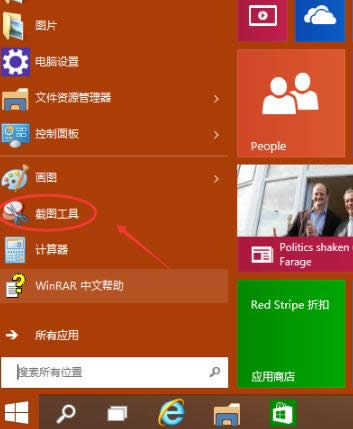
电脑系统图解详情-1
点击截图后,弹出截图工具,点击截图工具的新建按钮就可以截图了,拖动鼠标选取截图范围。
点击取消就会取消截取好的图片了。
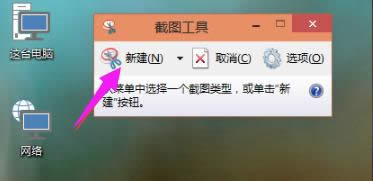
win10图解详情-2
截图范围选取好后,松开鼠标就可以截图成功了,可以在截图上面进行编辑。
点击保存就可以把截好的图保存下来了。
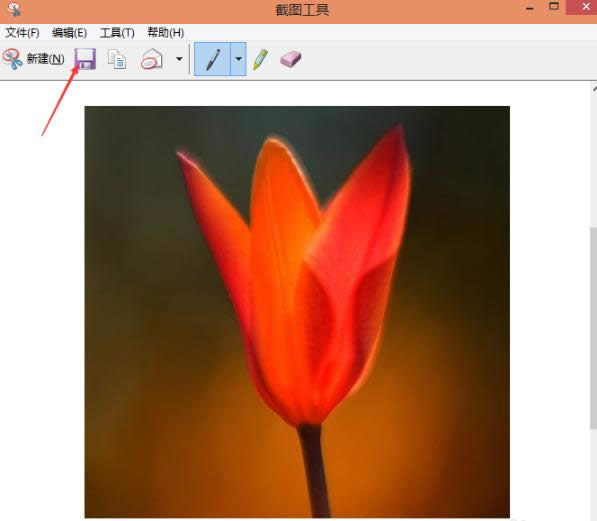
win10图解详情-3
Win10截图快捷键:
在键盘上按下“Ptrsc SysRq”快捷键。按下后,系统会把整个屏幕都截图的,
这种方式截图不可以直接保存,可以把它复制到画图工具或者QQ聊天框里,然后在保存。
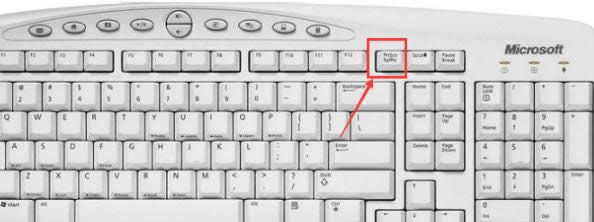
电脑截图图解详情-4
将截图复制到画图工具上,然后点击保存就可以了。
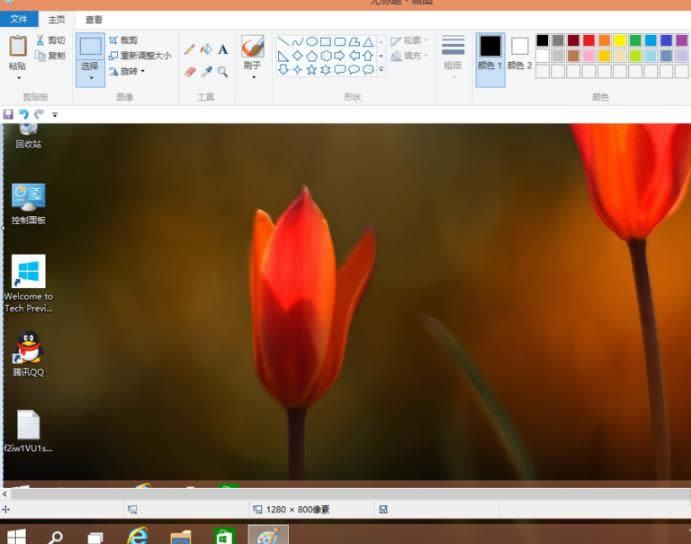
电脑截图图解详情-5
以上就是win10系统截图的操作方法了。
怎么清理c盘垃圾,本文教您windows10怎么清理c盘垃圾
win10系统在使用一段时间后,c盘内会堆积垃圾文件,如果不经常清理的话,时间久了会影响到系统的运
好友蘑菇头遇到这么一个问题,说他在按笔记本电脑开机键时,却没有任何反应,电源灯不亮,风扇也不转动,
使用win10系统的用户就知道Win10自带防火墙默认是开启的,造成每次在打开或者安装一些软件的时
怎么升级windows10,本文教您windows7怎么升级windows10
随着微软不断推出win10的版本,如今Win10操作系统也越趋成熟,虽然很多用户已经安装上了Win
本站发布的ghost系统仅为个人学习测试使用,请在下载后24小时内删除,不得用于任何商业用途,否则后果自负,请支持购买微软正版软件!
如侵犯到您的权益,请及时通知我们,我们会及时处理。Copyright @ 2018 斗俩下载站(http://www.doulia.cn) 版权所有 xml地图 邮箱: